GIMPのデフォルトの文字フォントは「Sans-serif」ですが、他にもさまざまなフォントが収録されてされています。今回は、デフォルトの文字フォントを変更してみましょう。方法は2パターンあります。
本記事では、フリーの画像加工ソフト「GIMP」で文字フォントのデフォルト設定を変更する方法を解説します。画面の例として、Windows10のパソコンで、GIMP2.10を使用したスクリーンショットを掲載しました。
ツールオプションを使う場合
- 左上のカラムで「テキスト」ツールを選択します。
![]()
- 左下のカラムで、フォントを変更します。「Aa」というロゴをクリックし、デフォルト設定にしたいフォントを選びましょう。
![]()
- 次の画像のようにテキストのフォントが変更されればOKです。今回は「San-serif Bold」にします。
![]()
- メニューバー「編集」→「設定」をクリックします。
![]()
- 「GIMPの設定」ウィンドウで、「Tool Option」をクリックし、「今すぐツールオプションを保存」をクリックします。
![]()
- 「OK」をクリックします。
![]()
- 以上の手順で、フォントのデフォルト設定を変更することができました。GIMPを再起動してテキストを入力してみると、デフォルト設定が「San-serif Bold」になったことが確認できます。
![]()
上記の方法で上手くデフォルト設定を変更できない場合は、次の方法を試してみてください。
ツールバーを使う場合
ツールプリセットを登録
- 左上のカラムから「テキスト」をクリックします。
![]()
- 左下のカラムから「Aa」のロゴをクリックし、デフォルト設定にしたいフォントを選びます。
- 方法1と同様に、「Sans-serif Bold」を選択しました。
![]()
- 左下にある「ツールプリセットの保存」というアイコンをクリックします。
![]()
ツールプリセットを読み込む
GIMPを再起動して、デフォルト設定のフォントが表示されていれば設定の手順はすべて終了です。
デフォルトに登録したのに異なるフォントが表示されている場合は、次の手順で操作する必要があります。
- 左下にある「ツールプリセットの再読み込み」(円形の矢印のアイコン)をクリックします。
![]()
- 「テキスト」をクリックします。
![]()
- 登録した「Sans-serif Bold」にフォントが変わりました。上記の手順で、デフォルト設定を読み込むことが確認できました。
![]()
- ただし上記の操作はプリセットへの登録のため、GIMPを起動したら毎回読み込みを行う必要があります。
以上が、GIMPでデフォルトの文字フォントを変更する手順です。

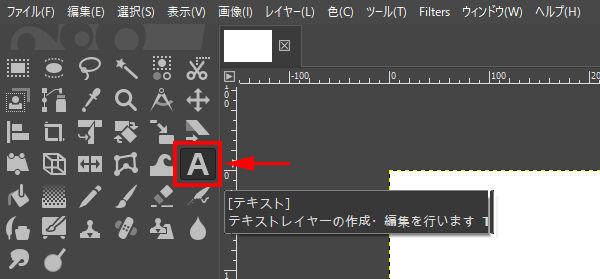
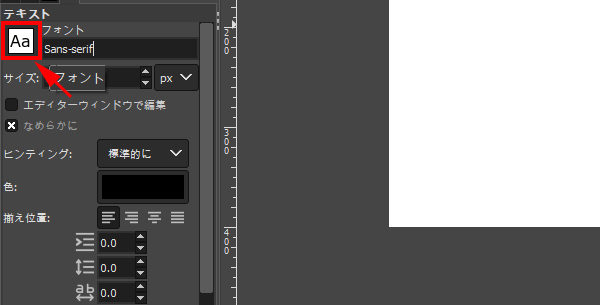
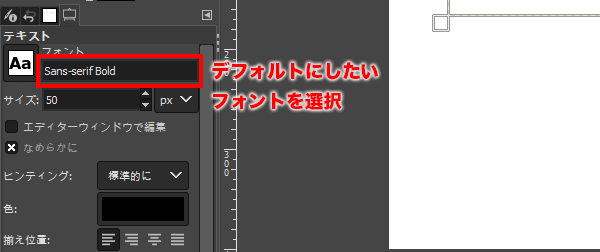
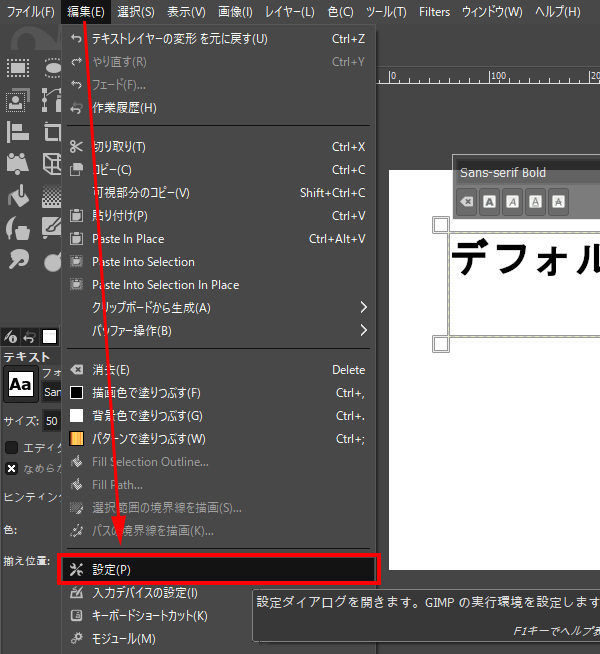
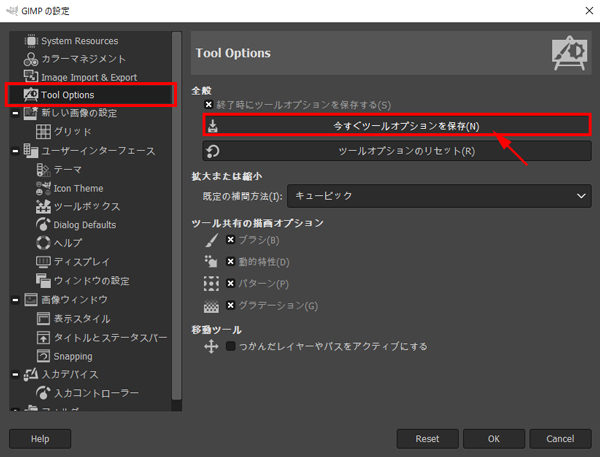
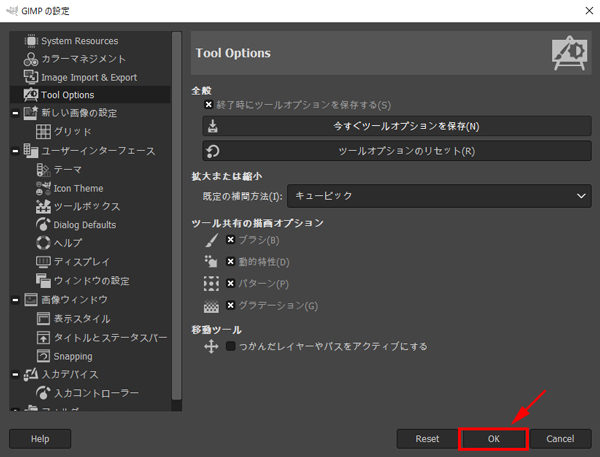

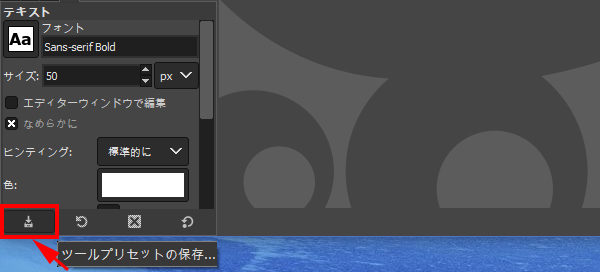
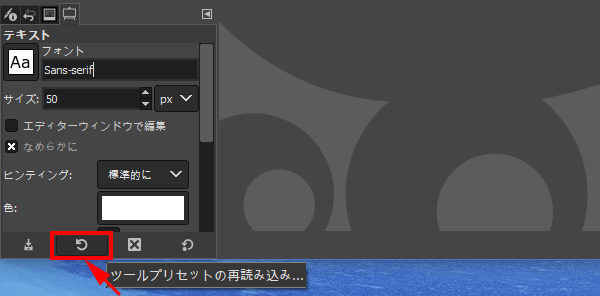
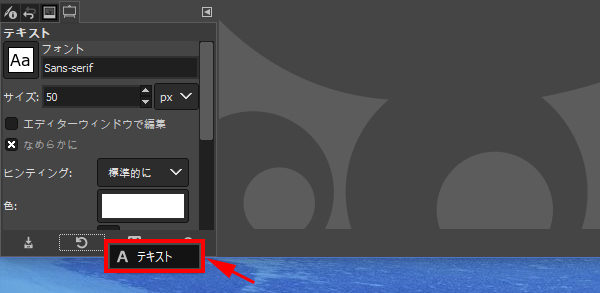
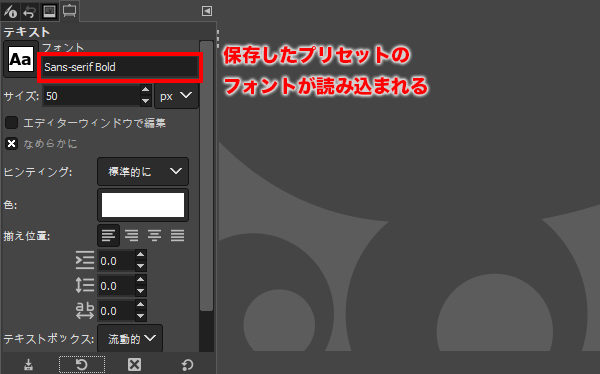
コメント